갤럭시 휴대폰 상태메시지 노출 없이 화면 캡처하는 방법

휴대폰을 사용하다보면 휴대폰 화면을 캡처할 일이 종종 생기는데요.
그럴 때 기본적으로는 휴대폰 상단에 있는 시간, 배터리 정보 등 개인정보까지 캡처가 됩니다.
캡처한 화면을 자신만 사용한다면 별 문제가 되지 않겠지만, 가끔 이 화면을 상대방에게 전송을 하거나 SNS 등에 업로드 할 경우에는 개인정보 노출을 원치 않아서 따로 편집을 하여 사용해야 하는데요.
이런 경우를 대비하여 상단에 있는 휴대폰 상태메시지를 노출하지 않고 깔끔하게 화면을 캡처할 수 있는 방법을 알려드리도록 하겠습니다.
갤럭시 휴대폰 상태메세지 노출 없는 화면캡처 설정 방법
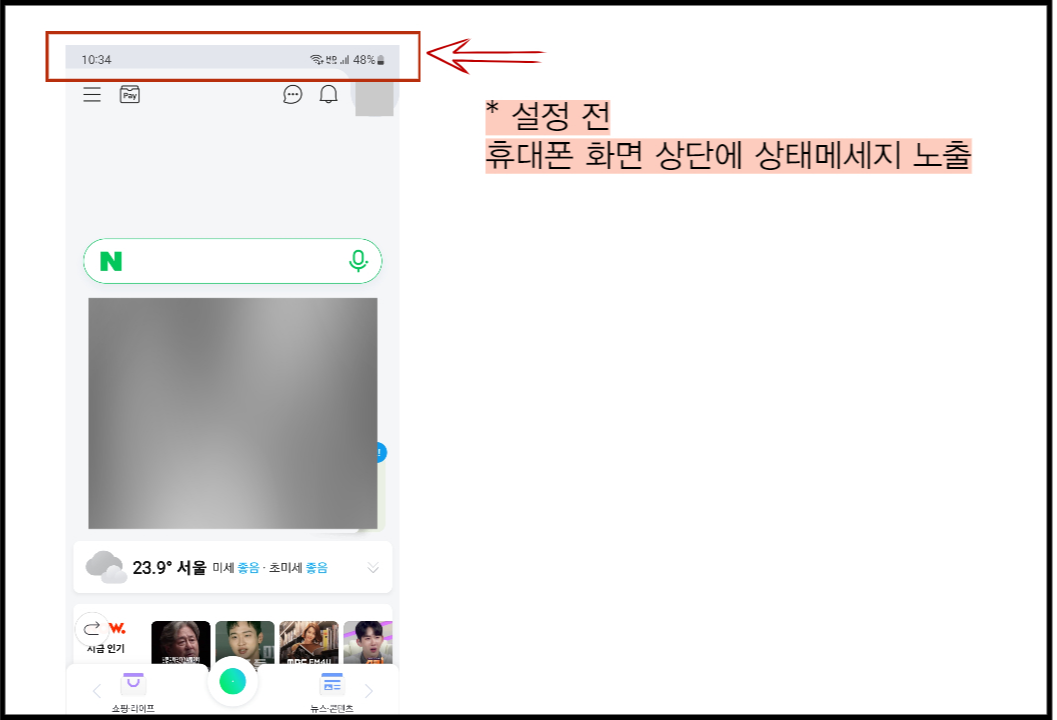
위 사진처럼 일반적으로 휴대폰 화면을 캡쳐하게되면 위 상태메세지가 표시되는 부분에는 화면 캡처를 한 시간과 당시 배터리 정보 또는 문자메시지가 왔을 때는 알림 화면 등 자신의 개인정보가 일부 노출이 됩니다.
자신만 보관하기 위해서 캡쳐를 한 화면이라면 전혀 문제가 되지 않지만, SNS에 업로드를 하거나 상대방에게 자료를 보낼 때에는 이 부분을 노출하기 꺼려지는 경우가 있죠.
그럴 때에는 따로 사진첩에서 캡처한 화면을 따로 편집해야 하는 수고로운 상황이 발생하게 되는데요.
이런 번거로운 절차 없이 개인정보가 노출되지 않고 화면을 캡쳐할 수 있는 설정 방법이 있습니다.

제가 설명드리는 방법은 갤럭시 휴대폰 기종입니다.
1. 먼저 휴대폰의 설정을 클릭해주세요.
2. 설정 기능 중에서 '유용한 기능'을 클릭해 주세요.
3. 화면 캡처 및 화면 녹화를 클릭해 주세요.
유용한 기능에는 S펜 설정 및 한 손 조작 모드, 실험실 등 화면 캡처 외의 다른 기능도 이용해 보실 수 있습니다.
하지만, 이번에 상태 표시줄 노출 없이 화면 캡처를 하기 위해서는 유용한 기능에 있는 것들 중 '화면 캡쳐 및 화면 녹화' 기능을 사용해 주시면 됩니다.

'화면 캡처 및 화면 녹화' 기능을 클릭하면 중간 부분에 '상태표시줄 및 내비게이션 바 숨기기' 기능이 있는 것을 확인하실 수 있습니다. 기본적으로 이 기능은 활성화가 안되어 있는 상태인데요.
개인정보 노출 없이 화면 캡처를 하기 위해서는 이 기능을 활성화시켜주세요.
활성화를 하고 나면, 바로 휴대폰 화면 상단에 있는 시간 및 와이파이 또는 데이터, 배터리 등의 개인정보가 표시되지 않는 것을 확인하실 수 있습니다.
이 기능에서는 캡처화면의 저장 형식 및 저장 위치 등도 함께 설정할 수 있습니다.
이렇게, 개인 정보 노출 없이 갤럭시 휴대폰 화면을 캡처할 수 있는 설정 방법을 알아보았는데요.
어떠세요? 아주 간단하죠?
이렇게 설정 후에는 필요한 정보를 쉽게 캡처하고 주변 사람에게 전송할 때에도 편하게 사용하고 있습니다.
요즘은 아무리 작은 개인정보라도 노출되는 것이 위험한 시대이니만큼, 이 글을 읽으시는 여러분들도 이 기능을 유용하게 실생활에서 활용해 보셨으면 좋겠습니다.
'IT정보총정리' 카테고리의 다른 글
| 워드프레스 애드센스 ads.txt 수익 손실 위험 문제 해결하는 방법 (0) | 2023.08.03 |
|---|---|
| 워드프레스 글쓴이 이름 변경하는 방법 (1) | 2023.07.24 |
| 워드프레스 클라우드웨이즈로 시작하기(가입 및 사용방법, 도메인 연결하는 방법) (0) | 2023.07.20 |
| 워드프레스 도메인 설정 후 안전하지 않음 오류 해결방법 (0) | 2023.07.15 |
| 굿노트로 대충 쓴 글씨 깔끔하게 텍스트화 정리하는 방법 (2) | 2022.06.28 |



